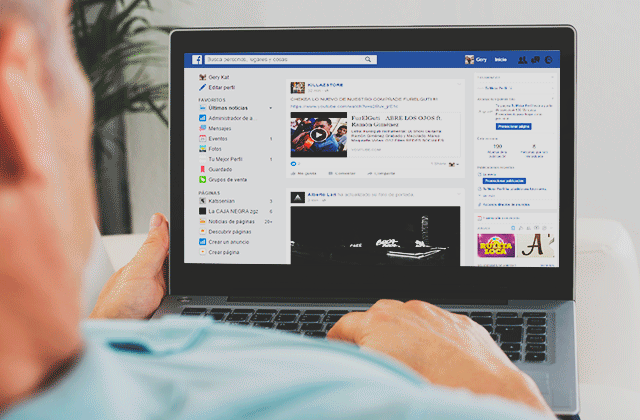
Cómo tomar capturas de pantalla certificadas con Safe Stamper
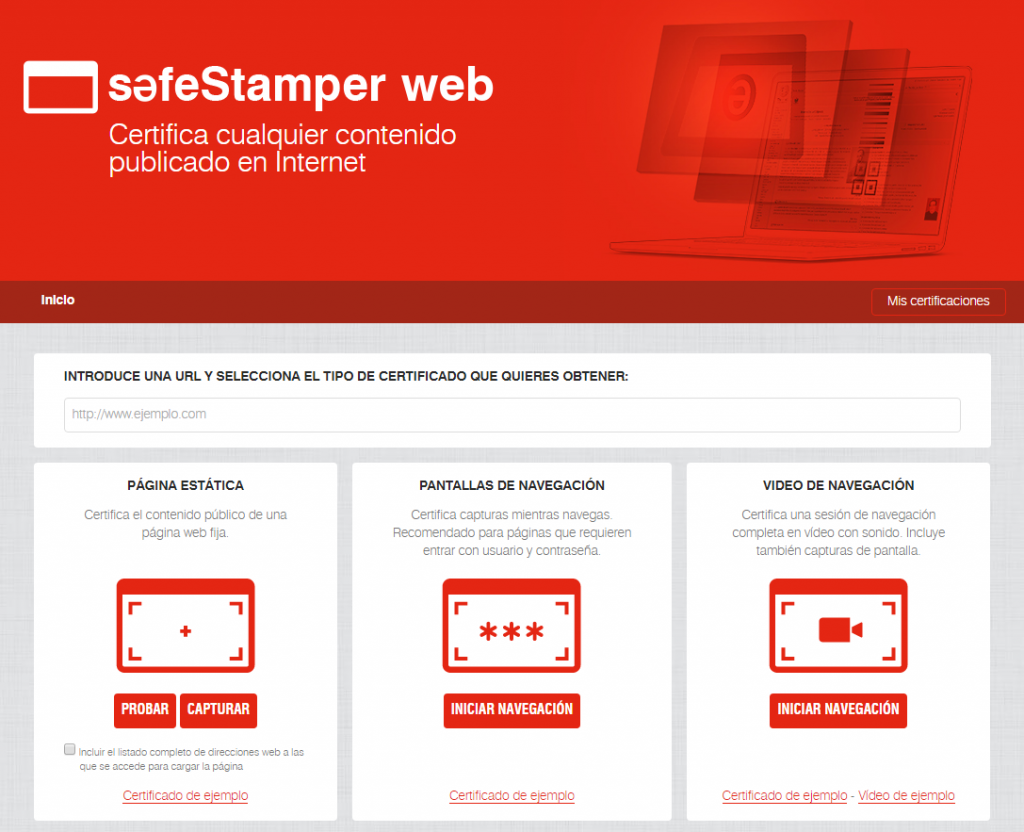
Presentamos una nueva herramienta de certificación que viene a completar el kit de Safe Stamper: las capturas de pantalla certificadas.
Puede utilizarse para capturar evidencias en casos de plagio, cíber-acoso, y cualquier tipo de actividad ilícita o ilegal que esté teniendo lugar en páginas con contenido restringido, sólo visible para usuarios registrados. Es decir, que llega donde el certificado de páginas públicas estáticas no llegaba (para más información, lee el resumen de servicios de Safe Stamper más adelante en este artículo).
Leer más: ¿Sirve de algo una captura de pantalla en un juicio?
Así es como funcionan las capturas de pantalla certificadas:
- Entra en Safe Stamper con tu cuenta de usuario y haz click en la pestaña «Web».
- Introduce la URL desde la que quieres empezar a navegar y haz click en el botón «Iniciar Navegación» de la herramienta «Pantallas de navegación».
- Se abrirá una sesión desde un servidor remoto, para garantizar la autenticidad de las capturas.
- Para tomar una captura de pantalla certificada, haz click en la cámara de fotos de la parte superior derecha del navegador.
En el certificado resultante aparecerán todas las capturas que hayas tomado, las URLs visitadas, y más información pertinente en caso de necesitar la prueba en caso de juicio.
Safe Stamper: el kit completo
Ha sido un año movido, y hemos cambiado muchas cosas en la web. A continuación resumimos los 5 servicios de certificación y sellado de tiempo que tienes disponibles y para qué te recomendamos utilizar cada uno:
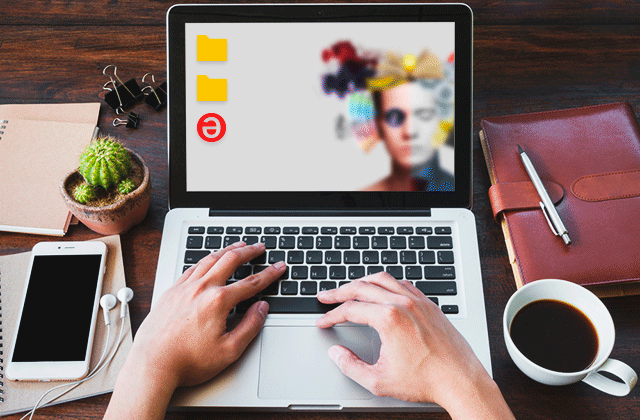
1. Correos electrónicos certificados.
En safestamper.com > Correo.
Para certificar el envío de e-mails. Funciona poniendo en CC o CCO a [email protected].
Genera un certificado en .pdf que contiene la fecha y hora del envío, destinatarios, remitente y contenido del correo.
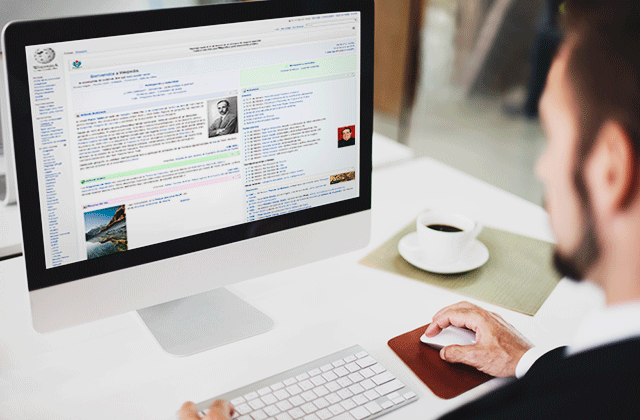
2. Contenido de páginas públicas certificado.
En safestamper.com > Web > Página Estática.
Para certificar todo el contenido publicado en una página web. Se utiliza copiando y pegando la URL de la página a certificar en Safe Stamper.
Genera un certificado en .pdf, por lo que el contenido a certificar debe ser estático (texto e imágenes). Por ejemplo, una entrada de Wikipedia.
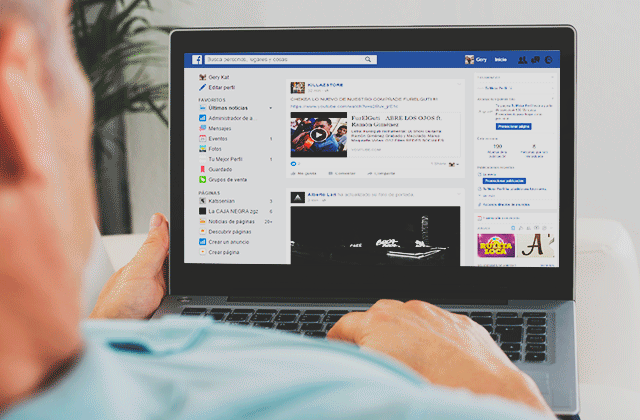
3. Capturas de pantalla certificadas.
En safestamper.com > Web > Pantallas de Navegación.
Para certificar el contenido de páginas de acceso restringido, al que no puede accederse con sólo copiar y pegar la URL.
Como ya se ha explicado, funciona iniciando una sesión de navegación en remoto desde Safe Stamper y tomando las capturas de pantalla desde esa sesión.
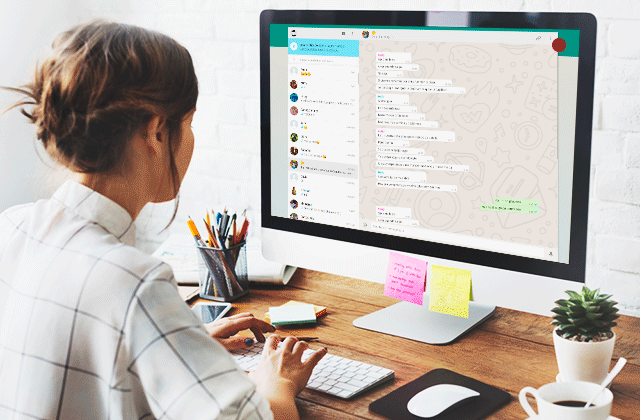
4. Sesión de navegación certificada.
En safestamper.com > Web > Vídeo de Navegación.
Para certificar contenido multimedia en todo tipo de páginas, como vídeos, música, o anuncios con animaciones.
Funciona de forma casi idéntica a las capturas de pantalla, iniciando una sesión de navegación en remoto. La diferencia es que en este caso se graba en un vídeo certificado (con sonido) toda la sesión. La herramienta incluye la opción de tomar capturas de pantalla durante la sesión.
Además del vídeo se genera el certificado en .pdf con las capturas de pantalla e información sobre la sesión (URLs visitadas, fecha y hora, duración…).
Ver certificado de ejemplo. Ver vídeo de ejemplo.
5. TSA (Time Stamping Authority).
En safestamper.com > TSA.
Abierta para desarrolladores que necesiten utilizar una autoridad de sellado de tiempo en sus propios proyectos.
